首页 > 电脑教程
大神搞定win7系统壁纸消失桌面变成黑色的操作步骤
admin 2021-12-24 23:32:18 电脑教程
今天教大家一招关于win7系统壁纸消失桌面变成黑色的解决方法,近日一些用户反映win7系统壁纸消失桌面变成黑色这样一个现象,当我们遇到win7系统壁纸消失桌面变成黑色这种情况该怎么办呢?我们可以在开始菜单输入“services.msc”。按回车键,打开“服务”窗口。下面跟随小编脚步看看win7系统壁纸消失桌面变成黑色详细的解决方法:
方法/步骤1
1:在开始菜单输入“services.msc”。
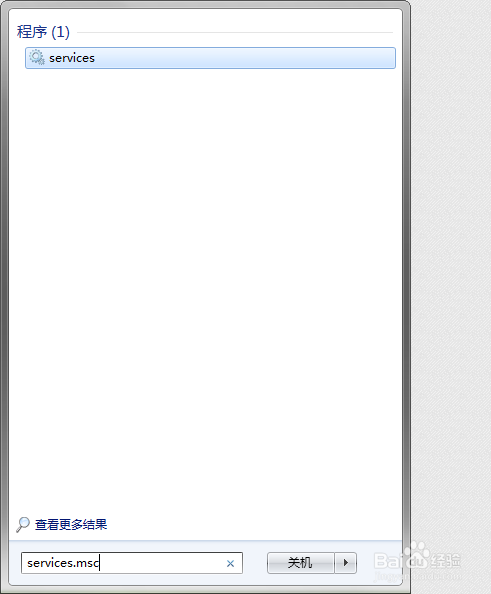
2:按回车键,打开“服务”窗口。
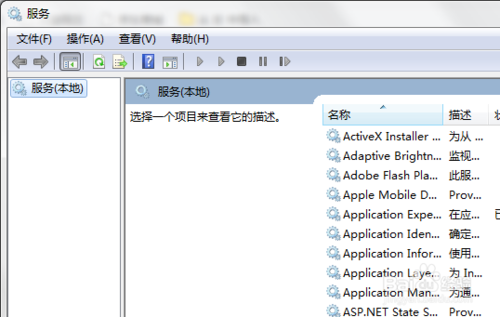
3:在右侧窗口找到“Sever”,双击。
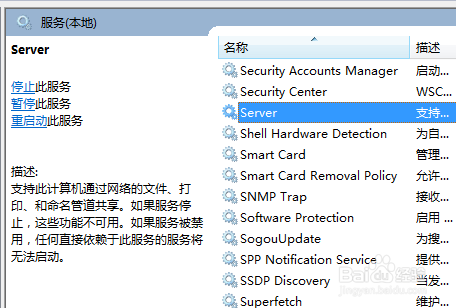
4:打开属性窗口,将服务状态设置为"已启动",点击“确定”。(右键“属性”便可更改)。
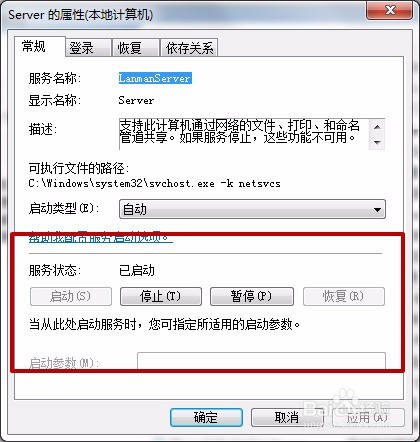
5:将“Software Protection”、“SPP Notification Service”的服务状态也设置为"已启动",重启电脑即可。
方法/步骤2
1:单击“开始”菜单,打开“控制面板”。
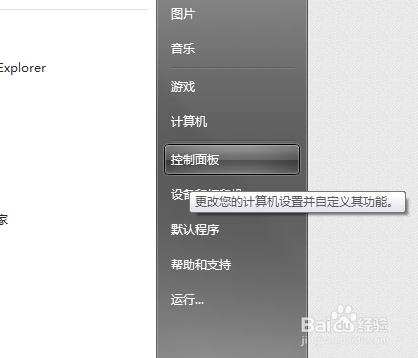
2:打开“管理工具”-“服务”。
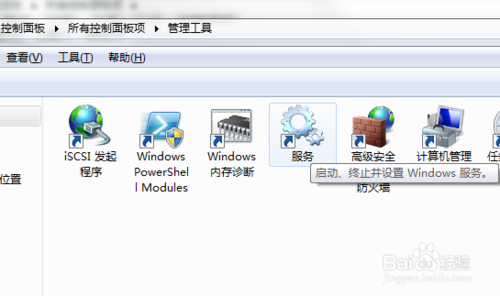
3:将“Sever”、“Software Protection”、“SPP Notification Service”这三个的服务状态设置为"已启动",重启电脑即可。
通过小编的解答,大家都知道该怎么解决win7系统壁纸消失桌面变成黑色的解决方法了吧有需要的用户们可以采取上面的方法步骤来进行操作吧,小编就讲解到这里了,我们下期再会!
相关教程推荐
- 2021-12-23 win7能再还原到win10吗,win10变成win7怎么还原
- 2021-12-13 win7怎么调整屏幕亮度,win7怎么调整屏幕亮度电脑
- 2021-11-26 win7笔记本如何开热点,win7电脑热点怎么开
- 2021-11-25 360如何重装系统win7,360如何重装系统能将32改成
- 2021-12-13 win7未能显示安全选项,win7没有安全模式选项
- 2021-11-19 联想天逸5060装win7,联想天逸310装win7
- 2021-07-25 win7无法禁用触摸板,win7关闭触摸板没有禁用选项
- 2021-12-23 win7卡在欢迎界面转圈,win7欢迎界面一直转圈
- 2021-11-12 gta5一直在载入中win7,win7玩不了gta5
- 2021-09-16 win7一直卡在还原更改,win7一直卡在还原更改怎么
热门教程